Si la seguridad en línea de la información de tu empresa te parece algo que merece la pena la inversión de un software que te cuesta cientos de dólares al año, entonces ¿qué precio tiene el bienestar de tus hijos al momento de navegar en internet por una tarea o simple diversión? Sabemos que es imposible estar todo el día monitoreándolos, para eso te presentamos los mejores programas de controles parentales que existen en el mercado.
Te va a interesar:
- Xbox Family Settings pone filtro a los niños
- Las mejores aplicaciones de control parental
- YouTube fortalece el control parental
Ahí es donde la tecnología, a través de software, entra en nuestra ayuda. Los controles parentales mantienen a tus hijos a salvo de la web oscura, y hay versiones completamente libres y disponibles para todos los sistemas operativos. Sigue leyendo para saber más.
Funciones integradas del sistema operativo
Brindar a tus hijos tecnología diseñada de acuerdo con su grupo de edad es un excelente primer paso para mantenerlos seguros en línea. Cuando tienen acceso a dispositivos informáticos más generales, puedes aprovechar las funciones de control parental integradas en el sistema operativo.
Los controles parentales disponibles en Windows y MacOS proporcionan un medio conveniente y aceptable para restringir el acceso web y la funcionalidad de chat, junto con la visualización de registros detallados y el seguimiento de los intercambios de correo electrónico.
Microsoft Family Safety
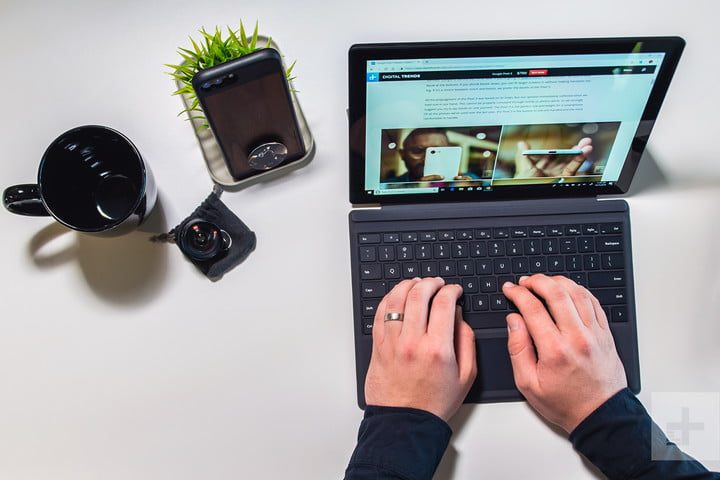
Para Windows 10, debes registrarte para obtener una cuenta de Seguridad familiar. Luego, puedes agregar una cuenta infantil específica (o más, de acuerdo con tus necesidades) a tu cuenta familiar que tus hijos pueden usar.
Este enfoque puede ser un poco complicado, pero viene con una variedad de beneficios. Obtienes informes de todas las actividades en línea de las cuentas secundarias y te da acceso a bloquear cualquier aplicación, juego o sitio que desees.
También, puedes limitar cuánto tiempo pasan conectados y controlar estrictamente su actividad de compra. Cuenta con algunas características de seguridad del mundo real, incluida la capacidad de rastrear la ubicación de tus hijos.
Se puede conocer su ubicación a través de la aplicación Microsoft Family Safety (en iPhone y teléfonos Android) o mediante el sitio web de Microsoft Family Safety si están usando un celular con Windows 10 o tienen Microsoft Launcher en su dispositivo Android.
Controles parentales incorporados en MacOS

MacOS promociona más de unas pocas opciones cuando se trata de controles parentales, cada uno de los cuales es accesible a través del panel de Control parental, ubicado en el panel principal de Preferencias del sistema.
El software incluye opciones para bloquear aplicaciones, sitios web específicos y mensajes con personas particulares que consideres inapropiadas. Los controles parentales deben establecerse individualmente para cada persona, pero una vez hecho, los usuarios también pueden establecer límites de tiempo.
Hay otras opciones, como la capacidad de ocultar malas palabras en la mayoría del contenido fuente, y los usuarios pueden prohibir, adicionalmente, la cámara incorporada de la computadora y las utilidades de grabación de discos.
Si hay más de una Mac en una sola red, los usuarios pueden incluso administrar de forma remota dichos controles parentales desde una computadora completamente diferente. Es una solución razonablemente completa, si no te importa pasar un tiempo en la configuración de Mac asegurándote de que todo esté correcto.
El problema es que solo puedes administrar los controles parentales por usuario, por lo que deberás configurar cuentas separadas para cada niño.
Aplicaciones y extensiones
Windows y MacOS ofrecen una selección decente de controles parentales, pero no pueden hacerlo todo de manera predeterminada. En la misma línea, los controles parentales pueden ser un desafío para configurar en dispositivos móviles enfocados en los niños.
Aquí hay programas descargables que pueden ser más adecuados para tus objetivos particulares.
Qustodio
Windows, MacOS, iOS y Android
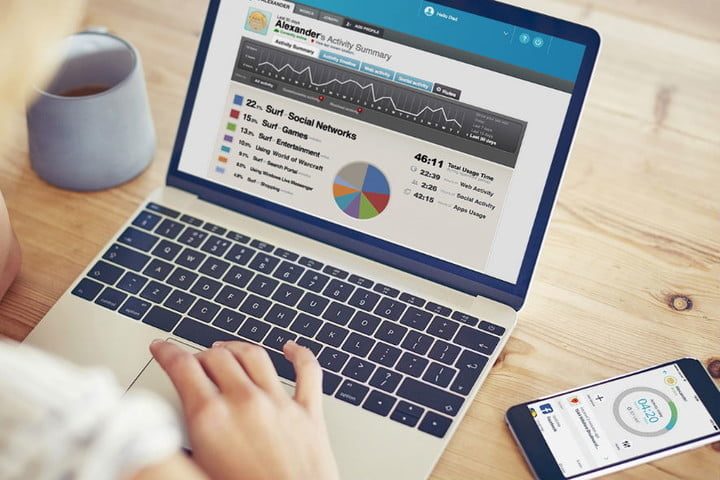
Qustodio tiene una interfaz muy intuitiva y fácil de usar que te permite suscribirte a la versión gratuita de tu software en unos instantes. Tu administras todo desde el tablero, que incluye monitoreo de redes sociales, límites de tiempo individuales para el uso de Internet, juegos o aplicaciones, y la capacidad de rastrear mensajes de texto y llamadas en los dispositivos permitidos.
El filtro de internet en tiempo real puede detectar pornografía y asegura que todo esté bloqueado, incluso en los modos de navegación privada.
Las opciones de compatibilidad son impresionantes ya que el software es compatible con Kindle, Nook, Windows, MacOS, iOS y Android. Sin embargo, Qustodio está tratando de ganar tanto dinero como sea posible con este programa, por lo que muchas características (como el bloqueo de juegos, el seguimiento de ubicación, etcétera), están detrás de los muros de pago.
También puedes usar la versión gratuita en un dispositivo, lo que limita su aplicabilidad. Qustodio tiene un gran conjunto de características; solo deseamos que tenga más disponibles gratis.
Kidlogger
Windows, MacOS, Android, iOS y BlackBerry
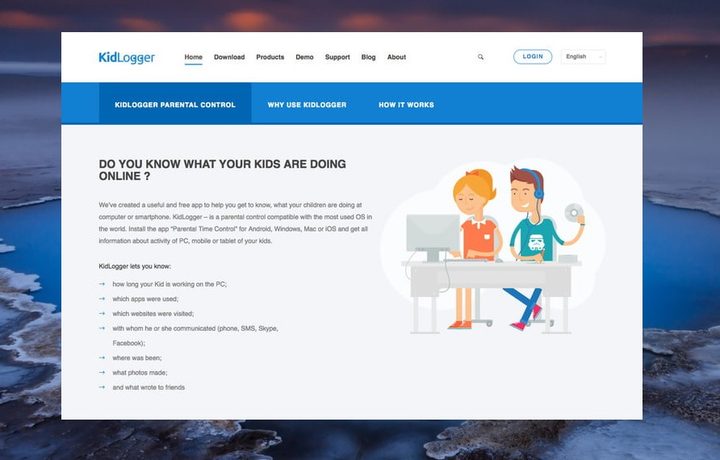
Kidlogger es una excelente opción si prefieres ser encubierto en lugar de proactivo. En vez de bloquear sitios, Kidlogger rastrea automáticamente las pulsaciones de teclas y el historial web, así como el uso del programa (y guarda las capturas de pantalla tomadas en la computadora).
Cuando se instala en un teléfono inteligente, la aplicación también registra automáticamente todas las llamadas telefónicas realizadas, por número y por nombre de contacto. Es compatible con apps populares como Instagram y Discord, donde los padres pueden prestar mucha atención, y las actualizaciones continúan agregando más compatibilidad para el servicio.
La versión gratuita de Kidlogger está bien, pero las versiones premium agregan algo de empuje, aunque algunas de sus características son francamente invasivas. Si deseas monitorear las conversaciones telefónicas de tu hijo y grabar mensajes de WhatsApp, Kidlogger puede hacerlo.
Desafortunadamente, la aplicación no tiene protección de contraseña nativa, por lo que, si tienes un niño inteligente, podrías terminar siendo atrapado. Está disponible para Windows, MacOS, Android, iOS y BlackBerry.
Al igual que Qustodio, una cuenta gratuita te limita a un dispositivo, mientras que las versiones de pago ofrecen más protección.
FoxFilter
Complemento de Google Chrome y Firefox
FoxFilter es excelente proporcionando a los usuarios una puntuación de filtros de bloqueo basados únicamente en palabras clave y páginas web individuales (es decir, Playboy, lencería, desnudos), al tiempo que ofrece soluciones para agregar sitios confiables a una lista previamente seleccionada sin contenido prohibido.
Además, la configuración de sensibilidad del complemento se puede ajustar para escanear el contenido principal de la página web, así como el título y la URL, y los usuarios pueden configurar las preferencias de notificación y alerta que detallan el tipo de publicación subyacente a cada sitio bloqueado.
Esta gestión de preferencias es excelente bloqueando una variedad de sitios web y es una de las opciones más rápidas para comenzar a usarlo, pero los usuarios inexpertos pueden seguir con la lista proporcionada por default de palabras de advertencia.
Ten cuidado, si agregas demasiadas palabras clave o incorrectas, puedes encontrar casi todos los sitios web bloqueados. FoxFilter ofrece asistencia gratuita por correo electrónico, por lo que si tienes algún problema, no dudes en ponerte en contacto con ellos.
¿Qué sigue?
Si deseas una protección total para tus hijos pequeños, debes de preocuparte por el uso de celulares. Consulta nuestra lista de las mejores aplicaciones de control para el celular de tu hijo. Apostamos a que algunos de ustedes también están interesados en aprender más sobre la seguridad en las consolas de juegos.
Además, dado que has hecho lo necesario para que tus hijos estén seguros en línea, ¿qué hay de proteger tus actividades web? Verifica que estés ejecutando una solución antivirus confiable y mantén tus passwords protegidos con nuestros administradores de contraseñas favoritos.




